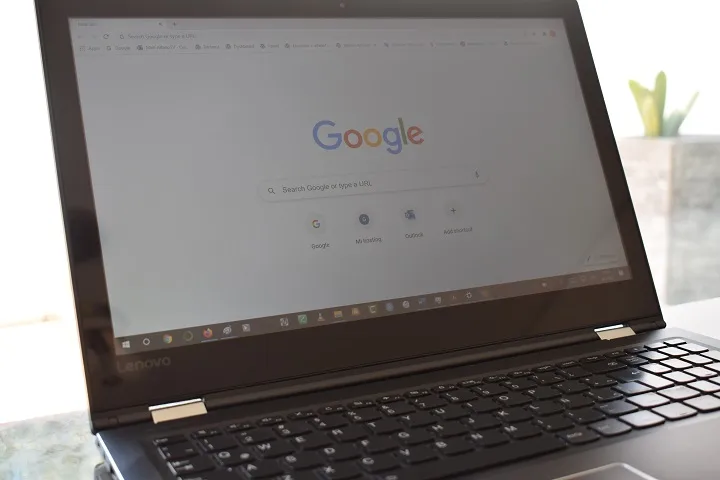
Bien qu’il ne soit pas très courant de trouver des dysfonctionnements dans Google Chrome, des messages d’erreur apparaissent parfois lorsque vous essayez d’ouvrir le programme ou de charger des pages Internet, laissant l’ordinateur sans l’un de ses outils les plus importants. Cela peut être dû à plusieurs facteurs, il n’y a donc pas de réponse unique au problème.
Ensuite, nous partageons avec vous les solutions possibles.
Ajuster l’heure de votre PC
Tout d’abord, vérifiez que l’heure et la date de votre ordinateur correspondent à la date actuelle. Ceci est important pour un chargement correct des pages Web. Pour ajuster vos valeurs:
Cliquez avec le bouton droit sur l’horloge Windows et sélectionnez Ajuster la date/l’heure. Cliquez sur Date et heure, puis sur Modifier.
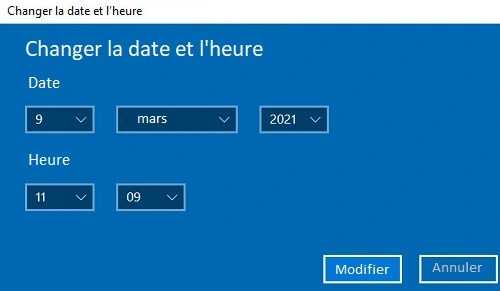
Si, après avoir réglé l’heure locale, l’erreur persiste, passez à l’étape suivante.
Exclure un problème causé par l’antivirus
Vérifiez qu’il n’y a pas de plantage de Chrome causé par l’antivirus installé sur votre PC. Désinstallez ou désactivez votre antivirus et essayez d’ouvrir Google Chrome. Si le problème n’est toujours pas résolu, procédez comme suit.
Vérifier que Chrome ne fonctionne pas en arrière-plan
Chrome peut continuer à fonctionner malgré sa fermeture. Cette opération en arrière-plan peut l’empêcher de s’ouvrir correctement. Pour résoudre ce problème, procédez comme suit:
Appuyez sur la combinaison de touches Ctrl + Alt + Suppr. Cliquez ensuite sur Gestionnaire des tâches. Dans l’onglet Processus, recherchez Google Chrome ou Chrome.exe. Cliquez avec le bouton droit sur cet élément et sélectionnez Terminer le processus.
Ouvrez Chrome et essayez de charger les pages de la manière habituelle. Si vous ne pouvez pas le faire, passez à l’étape suivante.
Désinstaller les extensions problématiques
Le problème peut être causé par une extension Chrome corrompue, obsolète ou autre qui a été installée sans votre consentement. Dans ce cas, il est conseillé de désinstaller les extensions inconnues et de ne conserver que celles auxquelles vous avez pleinement confiance. Pour ca:
Ouvrez Chrome. Dans le coin supérieur droit, cliquez sur l’icône sous la forme de trois points verticaux, sélectionnez Plus d’outils puis Extensions.
Pour l’extension que vous souhaitez supprimer, cliquez sur Supprimer. Confirmez l’action en cliquant sur Supprimer.
Désinstaller et réinstaller Google Chrome
Si aucune des solutions ci-dessus ne fonctionne, désinstallez Chrome et réinstallez le logiciel.